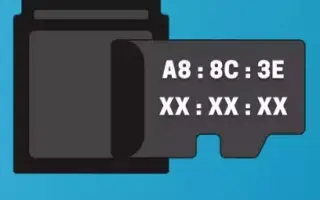Denne artikkelen er en oppsettguide med skjermbilder som kan hjelpe deg med hvordan du sjekker MAC-adressen din i Windows 11.
Windows-brukere forveksler vanligvis IP-adresser med MAC-adresser. Begge er unike identifikatorer, men de er veldig forskjellige fra hverandre. IP-adresser brukes til global identifikasjon mens MAC-adresser brukes til lokale betegnelser.
Noen ganger vil du kanskje vite MAC-adressen til din Windows 11 PC. MAC-adressen gis til nettverksadapteren når den genereres og brukes til å identifisere nettverksenheter i lokal skala. Når MAC-adressen er tildelt, kan den ikke endres.
Det kan være mange grunner til å finne MAC-adressen. Det kan være lurt å filtrere ut bestemte enheter på nettverket ditt. Det kan også være lurt å vite MAC-adressen for å diagnostisere visse nettverksproblemer.
Hvordan sjekke MAC-adressen i Windows 11 er introdusert nedenfor. Fortsett å bla for å sjekke det ut.
5 måter å sjekke MAC-adressen i Windows 11
Det er ikke vanskelig å finne MAC-adressen på en Windows 11-datamaskin. Og i denne artikkelen vil jeg dele noen beste måter å finne MAC-adresse i Windows 11.
1. Finn Mac-adressen din gjennom Innstillinger-appen
Finn MAC-adressen på denne måten ved å bruke Windows 11 Innstillinger-appen. Her er noen enkle trinn å følge.
- Klikk først på Windows 11 Start-knappen og velg Innstillinger .
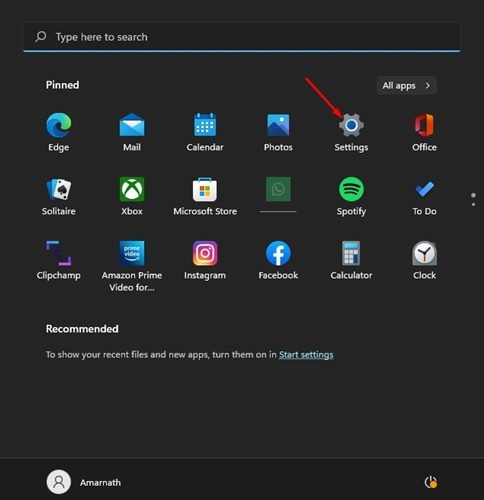
- I Innstillinger-appen klikker du på Nettverk og Internett-delen i venstre rute.
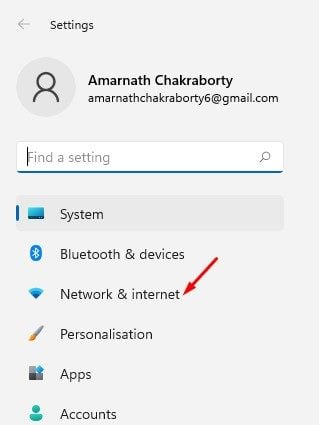
- I den høyre ruten klikker du på WiFi eller Ethernet uavhengig av tilkoblingsmetoden du bruker.
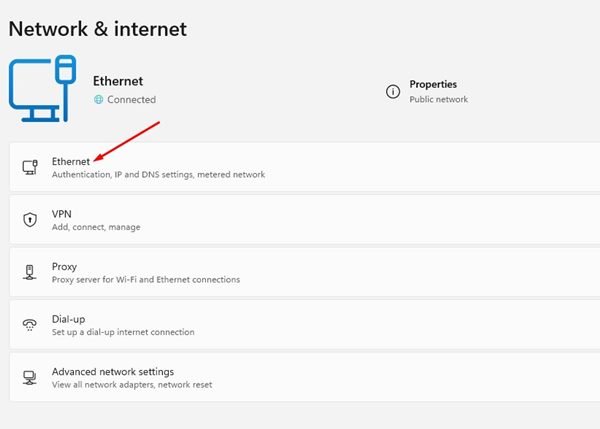
- Klikk på Maskinvareegenskaper på neste skjermbilde. I Maskinvareegenskaper, bla ned til Fysisk adresse (MAC) . Dette vil vise MAC-adressen.
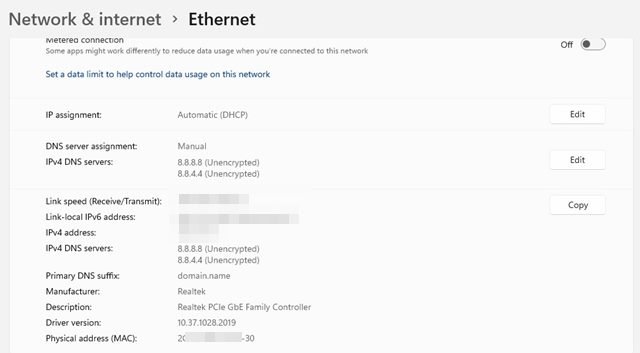
2. Finn MAC-adresse i Windows 11 gjennom Systeminformasjon
Denne metoden bruker Windows 11s Systeminformasjon-app for å finne MAC-adressen. Her er noen enkle trinn å følge.
- Klikk først på Windows 11-søk og skriv inn Systeminformasjon . Åpne deretter Systeminformasjon-appen fra listen.
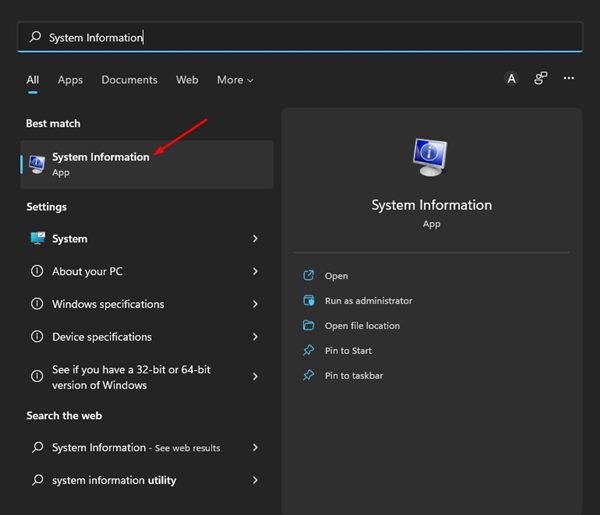
- I Systeminformasjon utvider du Nettverksalternativer og velger Adaptere .
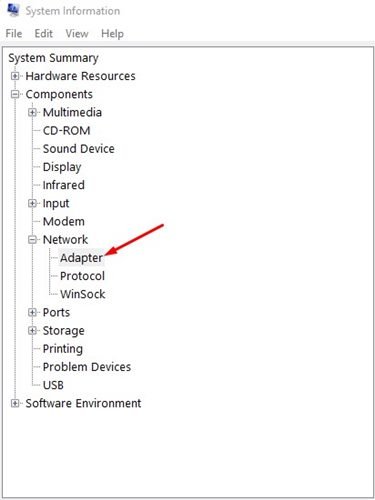
- Finn MAC-adressen i høyre rute . Dette vil vise MAC-adressen til din Windows 11 PC.
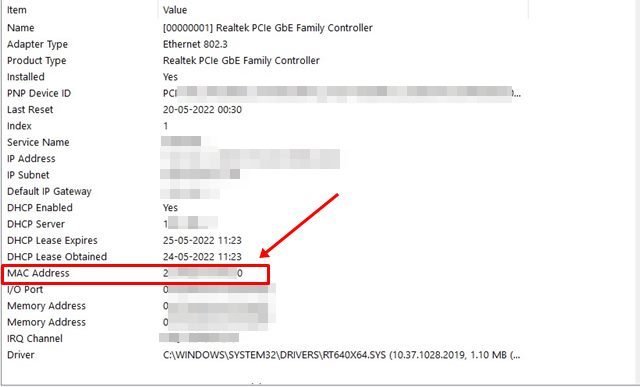
3. Finn MAC-adresse i Windows 11 via kontrollpanelet
Finn MAC-adressen til din Windows 11-PC ved å bruke kontrollpanelverktøyet. Her er noen enkle trinn å følge.
- Først klikker du på Windows 11-søk og skriver inn Kontrollpanel .
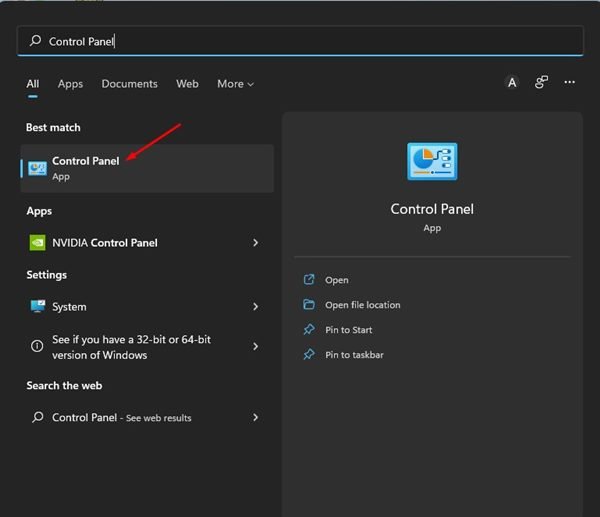
- I Kontrollpanel klikker du på Nettverk og Internett .
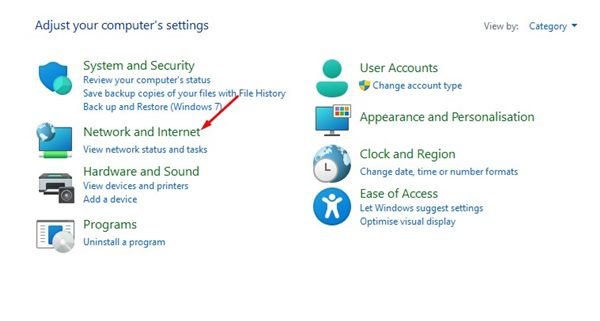
- Klikk deretter på Nettverks- og delingssenter på Nettverks- og Internett-siden .
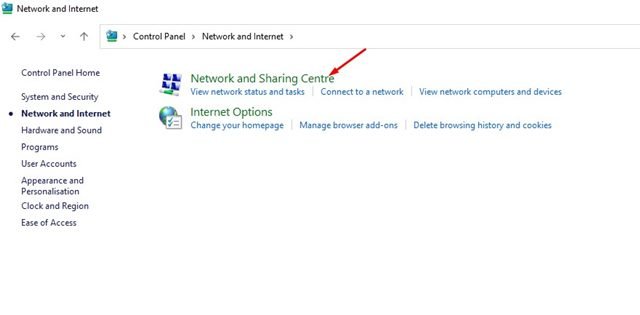
- Klikk på Endre adapterinnstillinger til venstre .
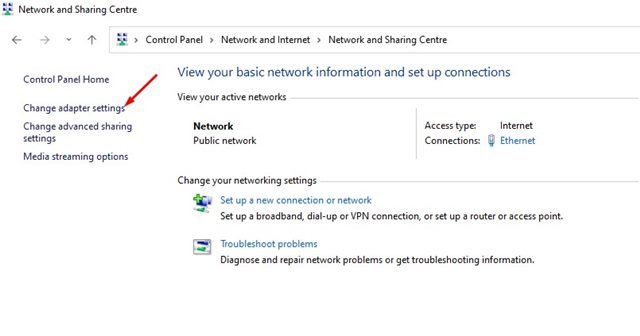
- Høyreklikk nå på det tilkoblede nettverkskortet og velg Status .
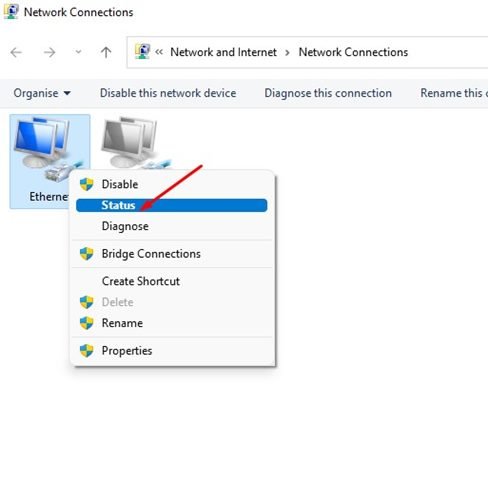
- I dialogboksen Status klikker du på Detaljer – alternativet.
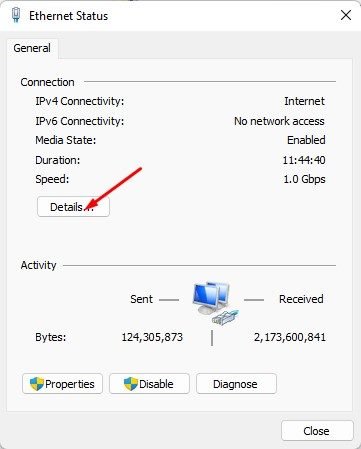
- Sjekk den fysiske adressen i dialogboksen Nettverkstilkoblingsdetaljer . Dette er din MAC-adresse.
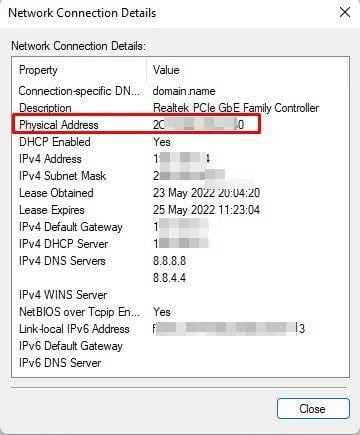
4. Finn MAC-adresse i Windows 11 via PowerShell
I Windows 11 kan du også finne MAC-adressen gjennom PowerShell. Så i denne metoden vil du bruke et PowerShell-verktøy for å finne MAC-adressen til PC-en din.
- Først klikker du på Windows 11-søk og skriver inn Windows PowerShell. Åpne deretter Windows PowerShell-appen fra listen.
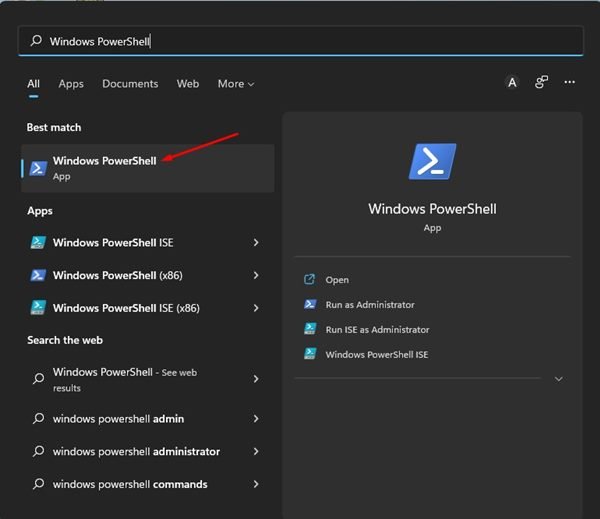
- Utfør den delte kommandoen nedenfor i et Powershell-vindu og trykk på Enter-knappen.
get-netadapter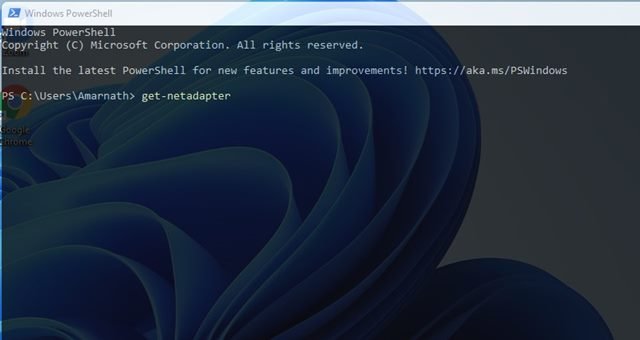
- PowerShell-verktøyet viser nå MAC-adressen.
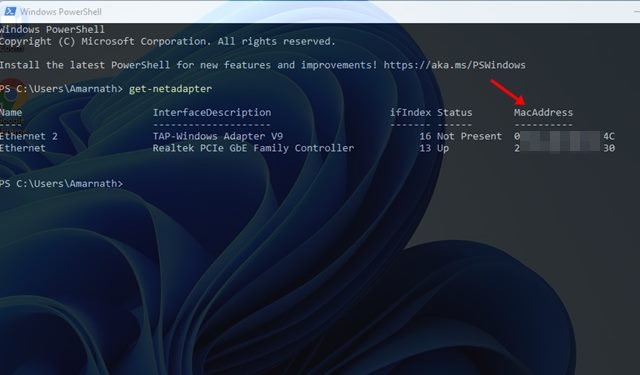
5. Finn MAC-adresse i Windows 11 via ledetekst
Du kan bruke ledeteksten til å finne MAC-adressen til Windows 11 som et PowerShell-verktøy. Her er noen enkle trinn å følge.
- Klikk først på Windows 11-søk og skriv kommandoprompt . Åpne deretter ledetekstverktøyet fra listen.
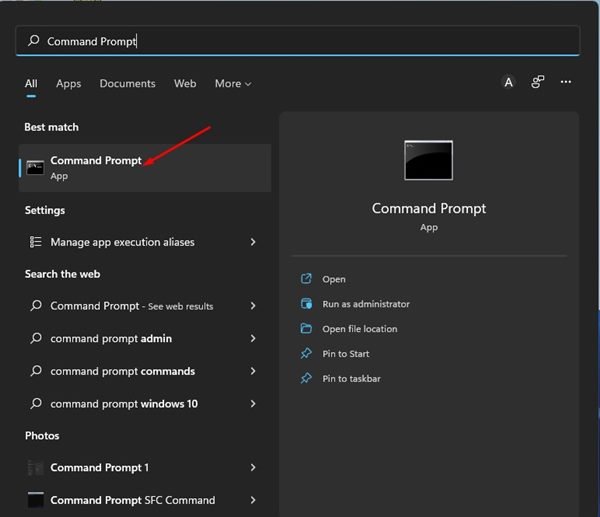
- Kjør følgende kommando ved ledeteksten:
getmac /v /fo list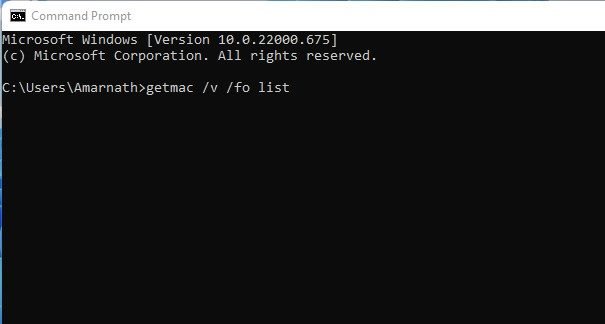
- Kommandoprompten returnerer nå med nettverkskortdetaljer. For å vite MAC-adressen må du bestemme den fysiske adressen.
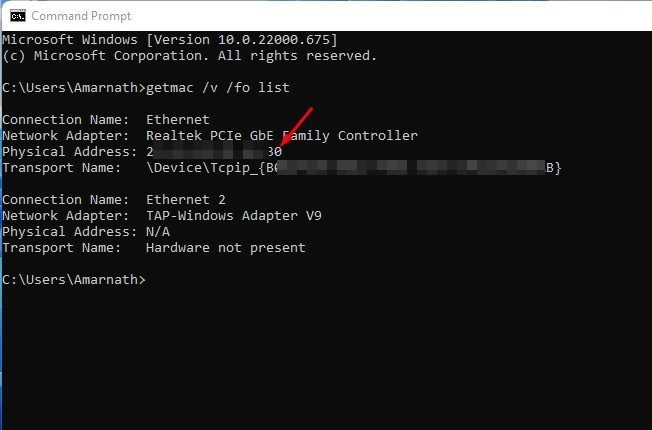
Slik finner du MAC-adressen på Windows 11 PC. I tillegg til MAC-adressen kan du se IP-adressen i Windows 11.
I det ovenstående så vi på hvordan du sjekker MAC-adressen i Windows 11. Vi håper denne informasjonen har hjulpet deg med å finne det du trenger.